En el mundo digital actual, la capacidad de enviar archivos a través de correo electrónico es fundamental para la comunicación y colaboración. Los usuarios de Mac tienen acceso a una variedad de métodos y aplicaciones para adjuntar archivos a sus correos electrónicos, lo que facilita la transmisión de documentos, imágenes, aplicaciones y más. Este artículo proporcionará una guía completa sobre cómo adjuntar archivos a los correos electrónicos en tu Mac, cubriendo las diferentes opciones disponibles y los pasos necesarios para hacerlo.
Utilizando Apple Mail
Apple Mail, el cliente de correo electrónico predeterminado en macOS, ofrece una interfaz sencilla e intuitiva para adjuntar archivos. Para adjuntar un archivo a un correo electrónico en Apple Mail, sigue estos pasos⁚
- Abre Apple Mail y crea un nuevo correo electrónico o abre uno existente.
- Haz clic en el icono de “adjuntar” en la barra de herramientas, que se encuentra en la parte inferior de la ventana del correo electrónico.
- Selecciona el archivo que deseas adjuntar desde tu Mac. Puedes navegar por tu sistema de archivos para encontrar el archivo deseado.
- Haz clic en “Abrir” para agregar el archivo al correo electrónico.
- Escribe el cuerpo del correo electrónico, agrega el destinatario y el asunto, y luego haz clic en “Enviar”.
También puedes arrastrar y soltar archivos directamente desde tu Finder a la ventana del correo electrónico para adjuntarlos.
Utilizando otras aplicaciones de correo electrónico
Si prefieres utilizar otras aplicaciones de correo electrónico como Outlook, Gmail o cualquier otra aplicación de terceros, el proceso de adjuntar archivos suele ser similar. La mayoría de las aplicaciones de correo electrónico proporcionan un botón “Adjuntar” o una opción de menú para agregar archivos a tus correos electrónicos. Simplemente busca el botón o la opción correspondiente en la interfaz de la aplicación y sigue los pasos necesarios para seleccionar el archivo que deseas adjuntar.
Utilizando servicios de almacenamiento en la nube
Los servicios de almacenamiento en la nube como iCloud, Dropbox, Google Drive y OneDrive te permiten almacenar tus archivos en línea y acceder a ellos desde cualquier dispositivo. Estos servicios también te permiten compartir archivos fácilmente a través de enlaces. Para adjuntar archivos desde un servicio de almacenamiento en la nube a un correo electrónico, puedes seguir estos pasos⁚
- Accede a tu cuenta de almacenamiento en la nube y selecciona el archivo que deseas adjuntar.
- Haz clic derecho en el archivo y selecciona “Copiar enlace” o “Obtener enlace para compartir”.
- Abre tu aplicación de correo electrónico y pega el enlace en el cuerpo del correo electrónico.
- Escribe el cuerpo del correo electrónico, agrega el destinatario y el asunto, y luego haz clic en “Enviar”.
El destinatario del correo electrónico podrá acceder al archivo haciendo clic en el enlace proporcionado.
Consejos adicionales
- Comprueba el tamaño del archivo antes de adjuntarlo. Los archivos grandes pueden tardar mucho en cargarse y descargarse, y algunos proveedores de correo electrónico tienen límites de tamaño de archivo.
- Utiliza la compresión de archivos para reducir el tamaño de los archivos grandes. Puedes utilizar herramientas como ZIP o RAR para comprimir archivos.
- Considera la seguridad de los archivos que adjuntas. Si los archivos contienen información confidencial, asegúrate de utilizar una contraseña o encriptación.
- Revisa el correo electrónico antes de enviarlo para asegurarte de que todos los archivos están adjuntos correctamente.
Conclusión
Adjuntar archivos a los correos electrónicos en tu Mac es un proceso sencillo y directo. Con las opciones disponibles, puedes compartir fácilmente documentos, imágenes, aplicaciones y más con otros. Ya sea que utilices Apple Mail, otras aplicaciones de correo electrónico o servicios de almacenamiento en la nube, tienes la flexibilidad de elegir el método que mejor se adapte a tus necesidades. Al seguir los pasos descritos en este artículo, puedes enviar archivos de forma eficiente y segura desde tu Mac.
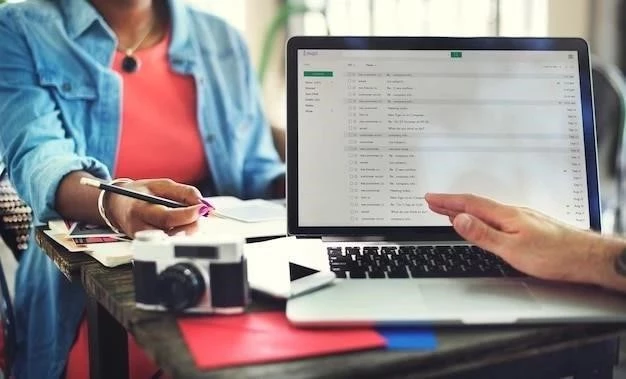





El artículo ofrece una guía completa y bien estructurada sobre el proceso de adjuntar archivos a correos electrónicos en Mac. La inclusión de información sobre la seguridad y la privacidad al enviar archivos sería un complemento importante para la guía.
La guía es útil y práctica para usuarios de Mac. La descripción de los métodos para adjuntar archivos es completa y fácil de seguir. Se recomienda incluir información sobre las opciones de configuración de seguridad y privacidad relacionadas con el envío de archivos.
El artículo presenta una guía clara y concisa sobre cómo adjuntar archivos a correos electrónicos en Mac. La explicación paso a paso, tanto para Apple Mail como para otras aplicaciones, facilita la comprensión del proceso para usuarios de todos los niveles de experiencia. La inclusión de imágenes ilustrativas sería un complemento valioso para mejorar la claridad de la guía.
La guía es muy útil para aquellos que buscan información sobre cómo adjuntar archivos a correos electrónicos en Mac. La descripción de las diferentes opciones disponibles es clara y concisa. Se recomienda ampliar la información sobre las limitaciones de tamaño de archivo y las opciones de compresión para optimizar el envío.
El artículo es informativo y fácil de entender. La descripción de los pasos para adjuntar archivos en Apple Mail y en otras aplicaciones de correo electrónico es clara y concisa. Se recomienda incluir información sobre las mejores prácticas para elegir el formato de archivo adecuado para diferentes tipos de contenido.
El artículo aborda un tema fundamental para la comunicación digital en Mac. La estructura del contenido es lógica y bien organizada, lo que facilita la lectura y comprensión. La inclusión de ejemplos prácticos y consejos adicionales para optimizar el envío de archivos sería un plus para la guía.
La información proporcionada en el artículo es precisa y útil. La descripción de los métodos para adjuntar archivos en Apple Mail y en otras aplicaciones de correo electrónico es completa y fácil de seguir. Se agradece la mención de la opción de arrastrar y soltar archivos, lo que añade flexibilidad al proceso.